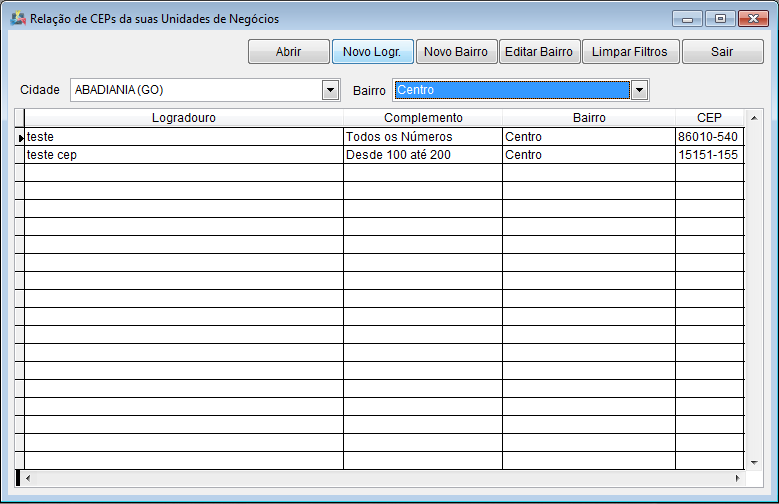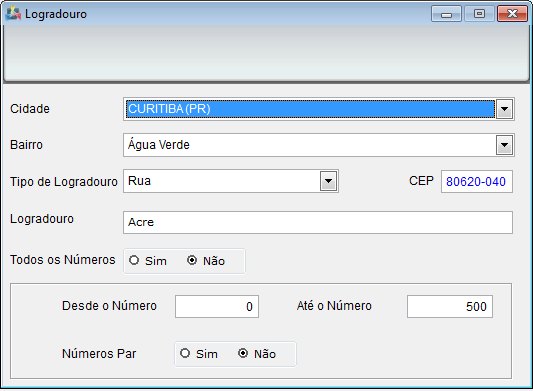Mudanças entre as edições de "Módulo Desktop - Painel Configurações - CEP´s"
(→Modulo Desktop - Painel Configurações - CEPs) |
|||
| Linha 3: | Linha 3: | ||
[[Arquivo:splash5.jpg|center|link=http://wiki.elitesoft.com.br/index.php/M%C3%B3dulo_Desktop_Vers%C3%A3o_5]] | [[Arquivo:splash5.jpg|center|link=http://wiki.elitesoft.com.br/index.php/M%C3%B3dulo_Desktop_Vers%C3%A3o_5]] | ||
|} | |} | ||
| + | |||
[[Modelo_Desktop_-_Painel_de_Configuracoes|« Voltar]] | [[Página_principal|« Principal]] | [[Modelo_Desktop_-_Painel_de_Configuracoes|« Voltar]] | [[Página_principal|« Principal]] | ||
| − | == | + | |
| + | == Módulo Desktop - Painel Configurações - CEP == | ||
| + | |||
{| style="border-collapse: collapse; border-width: 1px; border-style: solid; margin-left:auto; margin-right:auto; border-color: #99CCFF" align="center" | {| style="border-collapse: collapse; border-width: 1px; border-style: solid; margin-left:auto; margin-right:auto; border-color: #99CCFF" align="center" | ||
| Linha 12: | Linha 15: | ||
| [[arquivo:BarraAzul.png|8px]] | | [[arquivo:BarraAzul.png|8px]] | ||
| [[arquivo:informacoes.jpg|60px]] | | [[arquivo:informacoes.jpg|60px]] | ||
| − | | '' | + | | ''Adicionar o cadastro de um novo CEP informar logradouro, bairro, cidade e complemento.'' |
|} | |} | ||
| − | + | 1) Selecionar a opção "CEP" e exibirá a "'''Relação de CEP da Unidade de Negócio'''". | |
| + | |||
| + | * Informar o campo Cidade e Bairro para carregar a pesquisa. | ||
| − | + | [[Arquivo:CEPsTela.png|600px]] | |
| − | |||
| − | + | 1.1) Para a opção Abrir exibirá a tela "Logradouro" para editar as informações. | |
| − | + | [[Arquivo:CEPsTelaLogradouro.png|450px]] | |
| − | |||
| − | 1.2) | + | 1.2) Inserir novo logradouro selecionar a opção "Novo Logr.". |
| − | 1.3) | + | 1.3) Inserir bairro selecione a opção "Novo Bairro". |
| − | 1.4) | + | 1.4) "Editar Bairro" selecionar a opção . |
| − | 1.5) | + | 1.5) Para "Limpar Filtros" preenchidos, selecione a opção . |
| − | [[# | + | [[#content|Topo]] |
Edição das 15h46min de 20 de junho de 2016
Módulo Desktop - Painel Configurações - CEP
| |

|
Adicionar o cadastro de um novo CEP informar logradouro, bairro, cidade e complemento. |
1) Selecionar a opção "CEP" e exibirá a "Relação de CEP da Unidade de Negócio".
- Informar o campo Cidade e Bairro para carregar a pesquisa.
1.1) Para a opção Abrir exibirá a tela "Logradouro" para editar as informações.
1.2) Inserir novo logradouro selecionar a opção "Novo Logr.".
1.3) Inserir bairro selecione a opção "Novo Bairro".
1.4) "Editar Bairro" selecionar a opção .
1.5) Para "Limpar Filtros" preenchidos, selecione a opção .